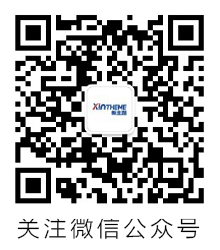在本章中,我們將研究如何在WordPress站點中使用插件。插件允許輕松修改,定制或增強WordPress博客或發布。WordPress插件是一款可以上傳以擴展網站功能的軟件。他們將服務或功能添加到WordPress博客。插件用于使您的工作更輕松。以下是添加插件的簡單步驟。
步驟(1) - 在左側欄上,單擊插件→已安裝的插件,如屏幕所示。
WordPress插件設置
步驟(2) - 出現以下頁面。
WordPress插件設置
在本節中,您可以查看已安裝的插件。
步驟(3) - 點擊→ 插件→添加新菜單,如下圖所示。
WordPress插件設置
第(4)步 - 在WordPress中使用插件列表。在這里,您可以直接從可用列表中安裝插件,也可以通過單擊上傳插件來上傳插件。
WordPress插件設置
當你點擊Upload Plugin時,你會看到以下頁面。
WordPress插件設置
點擊瀏覽,它會返回到您可以從WordPress網站選擇插件的頁面。如果你點擊選擇文件,你可以從你的系統添加文件。否則,您可以直接選擇您需要的插件,然后單擊立即安裝,如以下屏幕截圖所示。
WordPress插件設置
當您點擊立即安裝時,軟件包開始下載并安裝。然后,點擊激活插件激活該插件在WordPress中使用,如下面的屏幕所示。
WordPress插件設置
點擊激活插件后,你會看到一條消息,因為插件已激活,你也可以在列表中找到已安裝的插件。
WordPress插件設置
在插件激活的消息下方,您可以查看幾個選項,例如全部,活動,無效和可用更新。
當你點擊活動時,出現下面的頁面。在這里你可以查看所有激活的插件。
WordPress插件設置
當我們點擊不活動時,可用但未激活的插件會顯示出來。您可以通過點擊激活來激活這個插件。
WordPress插件設置
當你點擊Update available時,你會得到一個必須更新的插件列表。點擊更新,你會收到一條消息更新。
WordPress插件設置
點擊批量操作并選擇任何選項。點擊Apply按鈕來更新,刪除,激活或取消激活每個插件。
WordPress插件設置
在Search Installed Plugins中,您只需在已安裝的文本框中輸入插件名稱,然后單擊Search Installed Plugins按鈕。
WordPress插件設置
當你點擊搜索安裝的插件按鈕時,你會看到你的各個插件的下一頁。
WordPress插件設置
步驟(5) - 點擊側邊欄中的插件→編輯器。
WordPress插件設置
步驟(6) - 顯示以下頁面。
WordPress插件設置
這個頁面可以讓你編輯你的插件。解釋了幾個選項。
選擇要編輯的插件 - 允許您從下拉列表中選擇一個插件并對其進行編輯。
文檔 - 允許您從下拉列表中選擇工具來編輯插件。
插件文件 - 允許您從列表中選擇文件并進行相應編輯。
最后,在編輯插件文件后,點擊更新文件。
新主題官方微信公眾號
掃碼關注新主題(XinTheme)官方公眾號,本站動態早知道。
發布本站最新動態(新主題發布、主題更新)和WordPress相關技術文章。